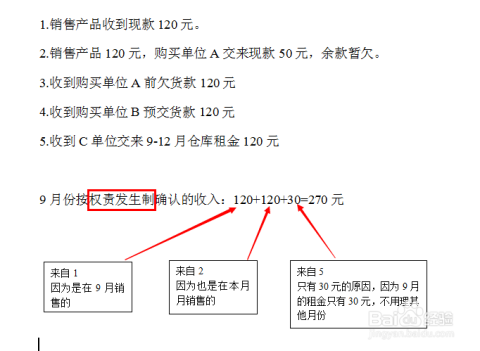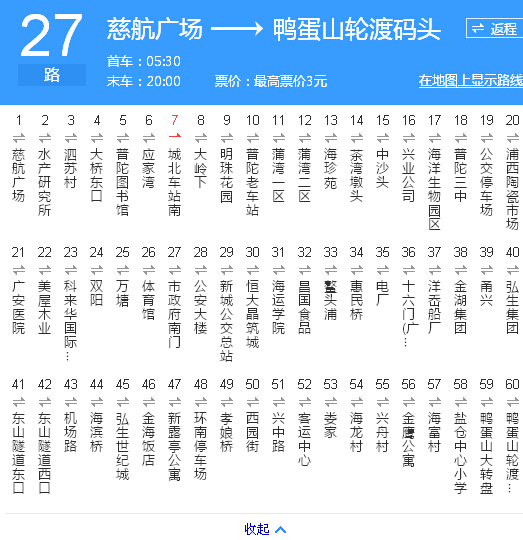excel表格分栏打印怎么设置
xcel表格中设置分栏打印的方法
1:下面,咱们就来学习如何使用这个工具,在使用前,先请大家记住两个参数:一是第一个人所在的行号,如我们例子中的行号是“4”,如下图中前一张图所示;第二个参数是打印预览后,第一页最后一个人所排的序号,如我们例子中的最后一个人的序号是“43”,当然序号要以自然数1开始记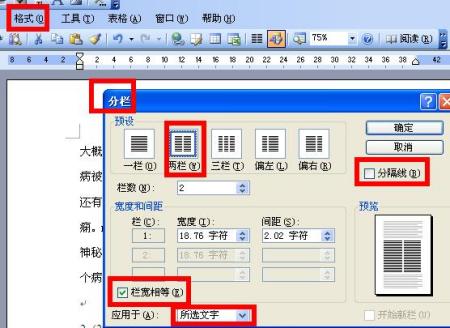
2:然后咱们点击“工具”菜单下的“多排表工具”菜单,依次选择“制作多排表”:
3:在弹出的菜单中,我们先来理解一下他里面的第一个参数“每页排数”是什么意思,在多次使用之后,我觉得大概就相当于Word里面的分栏功能,意思就是分几栏,例如Word里面的分栏为"2"的话就是分两栏,那么“每页排数”为"2"的话也就是我们数据在Excel中需要在A4上排成两版,如后面截图所示:
4:然后再来看一下"每排列数"这个参数,这个参数意思就是我们原来的数据由几列组成,如我们例子中数据由4列组成,那么这个参数里面就填写"4":
5:接下来的"每页行数"填的是刚刚我们第1步记录下来的最后一个人的序号“43”,"起始行号"填的是我们第1步记录下来的第一个人开始的行号“4”:
6:之后在其他参数“选项”中,只勾选“新增工作表”和"生成链接多排表"两项:
7:最后点击确定,我们所需要的数据就出来了,我们点击“打印预览”看一下,每一页的数据如同Word的分栏功能做出来的效果是一样的,两栏数据的序号都是首尾相接的,是不是很省事呢。
怎么打印分栏?
打印分栏的文档时直接打印就行了,如果你在打印之前看一下打印预览,在页面设置中看一下你的页面就可以直接打印
Exce表格分栏打印输出的方法
Exce表格分栏打印输出的方法
有时Excel中的表格只有两三列内容,这样在处理完表格中数据如果直接打印输出就会显得很不美观,且浪费纸张。如果能象Word和WPS那样具有分栏功能就好了。下面我我们就借助外力对Excel中的表格实现分栏打印输出。
一、借鸡生蛋法:
既然同为微软Office组件之一的Word具有分栏功能,我们可以把Excel中表格粘到Word中来分栏、打印输出。
1、在Excel表格中的任意一个单元格中单击(也就是把光标指向表格中任意一个有数据的单元格中),按Ctrl+A(先按住一个Ctrl键再按一下字母A键)选中整个表格,然后单击“编辑”→复制。(如图1)
2、启动Word,单击“编辑”→粘贴,把表格粘贴到Word文档中,把鼠标指针指向表格最后的右下角,这时表格右下角会出现一个小“口”字,同时鼠标指针变成斜向双向箭头,按住左键拖动调整表格大小。(如图2)
3、单击“格式”→分栏,在“分栏”对话框中根据表格大小选择栏数,并设置栏宽和间距等。(如图3)
4、单击“表格”→标题行重复,以便让每一页中的每一栏的第一行都显示标题行。(如图4)
二、安装插件法:
到 处下载“多排表工具”,“多排表工具”是加载宏,专门用来解决行数多而列数少表格的实用工具,采用类似于Word及WPS的“分栏”功能,既能使版面更加美观、协调,又能节约大量纸张,具有操作简单、灵活,功能强大、实用的特点。
1、安装“多排表工具”后,会在“工具”菜单中多出一项“多排表工具”。单击“工具”→多排表工具→制作多排表(如图5),根据表格列数、字号大小、行高和最终打印输出的纸张大小(好估计一下每页纸能打印多少行)在打开的“多排表工具”对话框中选择“每页排数”、起始行号和每页行数,最后点“确定”,这时会自动生成一个新工作表,并把原工作表中数据以分栏方式显示出来。
2、选中第二个“姓名”这列,右键单击左键选择“插入”插入一个空列(如图6)。再选中插入的'空列,单击“格式”→单元格,在打开的“单元格格式”对话框的“边框”选项卡中,设置为只左右有边框,最后点“确定”退出。(如图7)
3、分别以行、列为单位选中所有单元格,右键单击左键选择“行高”(或列宽),手工修改行高或列宽,以便使表格在最终输出时更好的适应纸张的大小。(如图8)
;
表格怎么快速分栏打印
如果是电子表格里的一个表格,又细又长,是纵向的长度非常长,那么需要将它分栏进行打印,比较简单的办法是将表格复制到word里面,在word里面进行分栏操作,根据表格的列宽可以分成两栏,或者三栏或者是更多蓝来进行打印,最好是设计行标题重复,这样每栏上面都有标题。